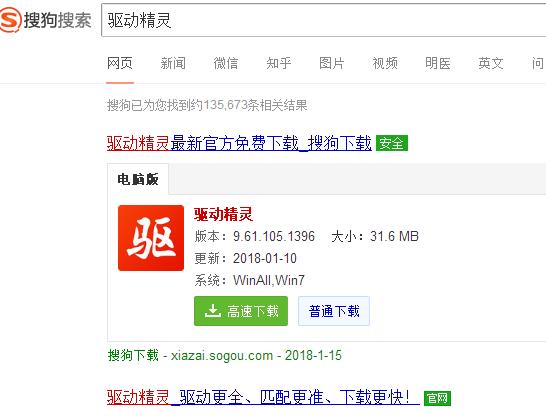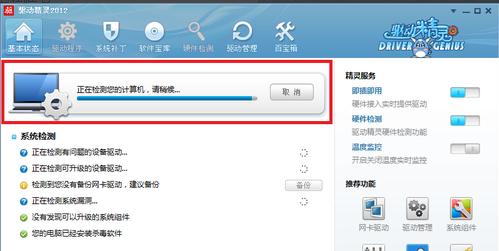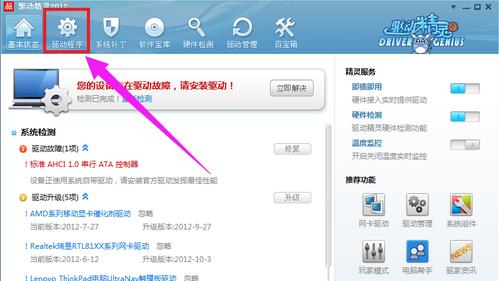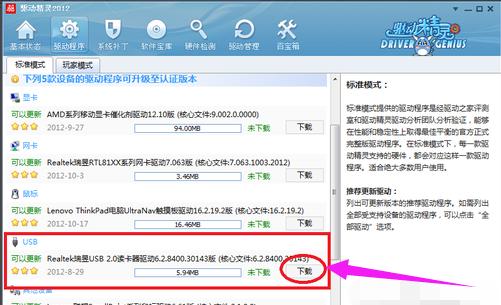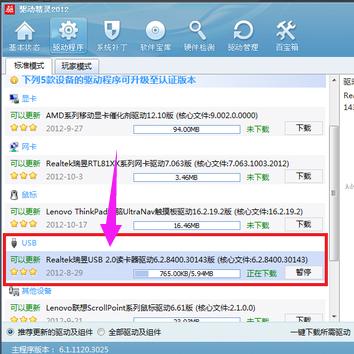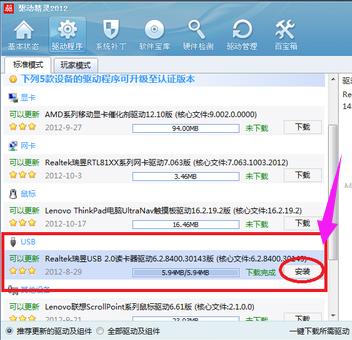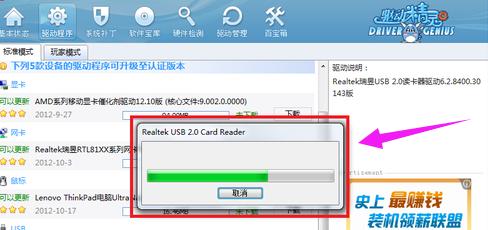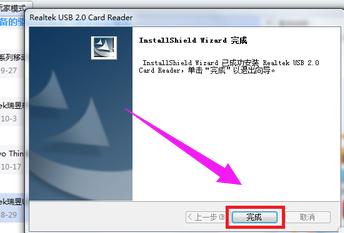usb驱动安装,本文教您电脑usb驱动怎样安装
发布时间:2020-03-25 文章来源:xp下载站 浏览: 57
|
U盘的称呼最早来源于朗科科技生产的一种新型存储设备,名曰“优盘”,使用USB接口进行连接。U盘连接到电脑的USB接口后,U盘的资料可与电脑交换。而之后生产的类似技术的设备由于朗科已进行专利注册,而不能再称之为“优盘”,而改称“U盘”。后来,U盘这个称呼因其简单易记而因而广为人知,是移动存储设备之一。现在市面上出现了许多支持多种端口的U盘,即三通U盘(USB电脑端口、iOS苹果接口、安卓接口)。 电脑的usb的接口,使用久了有时候会出现一些小问题让我们的usb接口无法正常使用,从而导致不是使用USB接口来链接其他的硬件设备,这个时候就需要更新下电脑的usb驱动,关于这一操作,很多的用户都不知道怎么去操作,为此,小编就给大家带来了安装电脑usb驱动的操作了。 其实USB移动能够在电脑上实现一些操作,原因是因为有usb驱动去带动,说安装和更新usb驱动的工作很重要,它能够帮助用户解决USB设备接上电脑之后无法识别等一些常见的USB设备驱动问题。下面,小编就来教大家如何去安装usb驱动。 电脑usb驱动怎么安装 下载并安装驱动精灵(没有的)
驱动安装图解详情-1 打开驱动精灵,打开后软件会自动检测电脑的驱动安装情况
电脑usb图解详情-2 等待检测完毕,点击“驱动程序”
电脑图解详情-3 点击“驱动程序”后默认进入的是“标准模式”,不需要更改,找到需要安装的USB驱动程序,然后点击“下载”
usb图解详情-4 等待驱动程序下载完成
usb图解详情-5 驱动程序下载完成后点击“安装”
电脑图解详情-6 点击安装后等待驱动程序安装完成
usb图解详情-7 弹出完成提示框,点击“完成”,到这步USB驱动就安装完成了。
驱动安装图解详情-8 以上就是安装电脑usb驱动的操作了。 U盘有USB接口,是USB设备。如果操作系统是WindowsXP/Vista/Win7/Linux/PrayayaQ3或是苹果系统的话,将U盘直接插到机箱前面板或后面的USB接口上,系统就会自动识别。 |
相关文章
本类教程排行
系统热门教程
本热门系统总排行